如何关闭 iPhone 上的密码(即使它是灰色的)
iPhone 上的密码功能为保护您的个人数据提供了重要的安全层。但是,在某些情况下,您可能希望暂时或永久禁用密码。无论是为了方便、故障排除还是任何特定要求,本文将指导您 关闭 iPhone 上的密码。

第 1 部分。如果您记得密码,如何在 iPhone 上关闭密码
请注意,禁用 iPhone 密码将使您的设备容易受到未经授权的访问,因此在继续操作之前请务必谨慎并考虑潜在风险。
在禁用 iPhone 上的锁屏密码之前,必须备份您的 iOS 设备。这一预防措施可确保所有有价值的文件都是安全的。您可以在需要时轻松恢复它。通过创建 iTunes 或 iCloud 备份,您可以保护您的 iOS 数据,以免在禁用密码的过程中丢失。
使用锁屏密码、面容 ID 或触摸 ID 解锁您的 iPhone,然后前往“设置”应用。向下滚动并点击任一 面部识别码和密码 或者 触摸 ID 和密码,具体取决于您的 iPhone 型号。这些选项允许您管理设备的生物识别身份验证以及密码设置。
系统将提示您输入当前密码以继续操作。确保输入正确的锁屏密码才能继续。输入当前的屏幕锁定密码后,您将进入包含各种密码设置的菜单。

找到 关闭密码 选项并点击它。再次输入您的密码以继续并从您的 iPhone 中删除密码。此操作将删除 iPhone 自动锁定和 Face/Touch ID。

第 2 部分。如果忘记密码,如何在 iPhone 上关闭密码
如果您不知道密码,则无法解锁 iPhone,更不用说关闭屏幕锁定了。在这种情况下,您可以依靠易于使用的 iPhone 密码删除软件, iPassGo,擦除您的 iPhone 密码、Face ID 和 Touch ID。它支持 4 位和 6 位密码。此外,iPassGo 可让您安全地删除 Apple ID 密码并绕过“屏幕使用时间”。
当您想从 iPhone 或 iPad 上删除锁屏密码时,您可以先在计算机上免费下载 iPassGo 并连接您的设备。打开 iPassGo 并选择 擦除密码 特征。
点击 开始 按钮继续。当您的 iPhone 被识别后,iPassGo 会显示一些有关它的基本信息。确认信息并下载相关固件包以删除您的iPhone锁屏密码。

点击 开锁 下载包时的按钮。进入 0000 确认您的操作并关闭 iPhone 上的密码。通过类似的步骤,您可以轻松关闭 iPad 上的密码。


第 3 部分。如何在 iPhone 密码变灰时关闭它
然而,有时你可能会发现 关闭密码 选项显示为灰色,您无法关闭屏幕锁定。在以下段落中,我们将向您展示如何解决此问题,以便成功从您的 iPhone 中删除密码。
修复 iPhone 上的“关闭密码”灰色问题:删除电子邮件帐户
如果你的 iPhone 上有工作/学校电子邮件帐户, 关闭密码 选项可能会显示为灰色。您可以按照以下步骤移除这些电子邮件帐户,以关闭屏幕锁定。
去 设置。查找并点按 邮件.
轻敲 帐户 > 交换.
然后,点击 删除帐户.选择 从我的 iPhone 中删除.
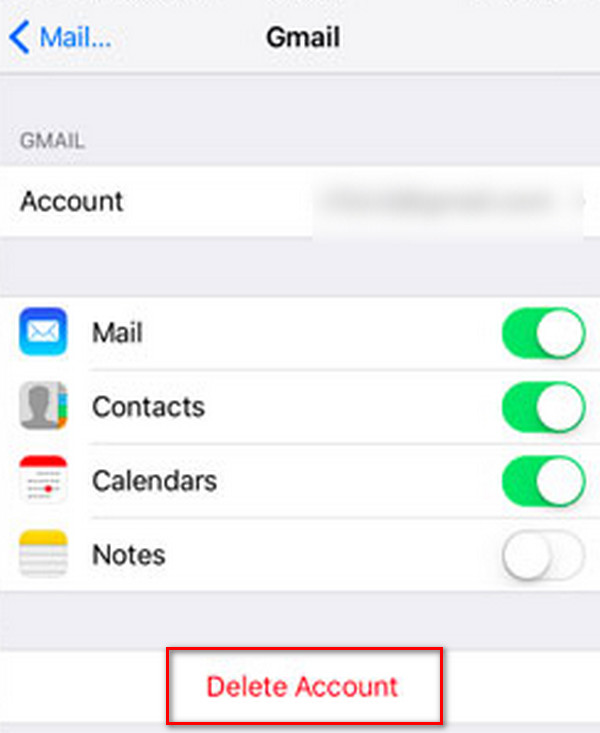
修复 iPhone 上的“关闭密码”灰色问题:删除配置文件
如果你之前在 iPhone 上安装过配置文件,你可能会遇到 关闭密码 选项已灰显。在这种情况下,您需要移除这些配置文件。
去 设置 > 一般的 > VPN 和设备 管理。
如果屏幕上显示任何配置文件,请点击它。然后,选择 删除管理.
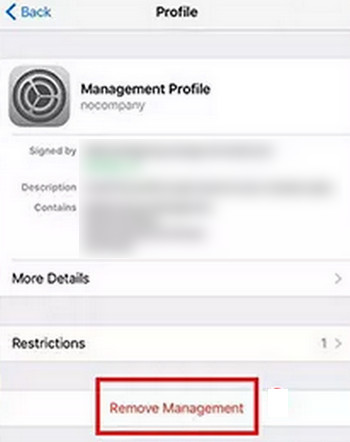
结论
该决定 关闭 iPhone 上的密码 是一种平衡便利性、可访问性和安全性的个人选择。虽然禁用屏幕锁定可以带来立竿见影的好处,例如更轻松的设备访问和增强的用户体验,但它也使用户面临未经授权的访问和数据盗窃的风险。
热门解决方案
-
解锁iOS
-
iOS 技巧
-
解锁 Android
-
密码

